Windows 8.1 -päivitysvinkki: Poista virtapainike aloitusnäytöstä
Microsoft Windows 8 / / March 19, 2020
Yksi Microsoftin Windows 8.1 Update -päivitykseen tekemistä muutoksista on virtapainikkeen lisääminen Käynnistä-näytön oikeassa yläkulmassa. Jos et ole tuuletin, voit poistaa sen.
Viimeaikainen Windows 8.1 -päivitys tarjoaa useita uusia ominaisuuksia, jotka helpottavat nykyaikaisten sovellusten käyttöä perinteisissä tietokoneissa näppäimistöllä ja hiirellä. Päivitys on myös lisännyt uusia ja mielenkiintoisia ominaisuuksia, jotka parantavat kosketuskokemusta Pinta tai muut kaksi-yhdessä -laitteet.
Suurin osa Windows 8.1: n päivityksistä on erittäin tyytyväisiä, mutta yksi yrityksen tekemistä muutoksista on asettamalla virtapainikkeen aloitusnäytön oikeaan yläkulmaan - nimesi ja hakusivusi vieressä kuvaketta.
Jos käytät kosketuslaitetta, virtapainikkeen sijainti siellä voi olla melko ärsyttävää. Joskus sormi tai peukalo osuu siihen vahingossa, kun yrität lyödä hakukuvaketta tai yrität pyyhkäistä viehätyspalkissa. Näin pääset eroon siitä ja laitat sen takaisin myöhemmin.
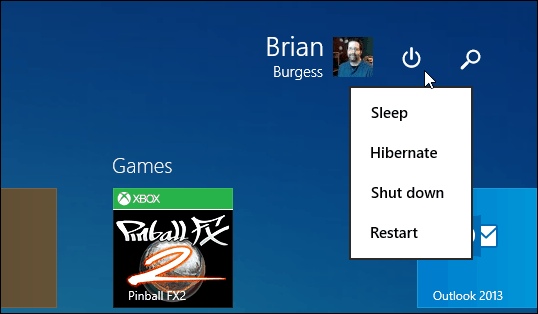
Poista virtapainike Windows 8.1 -päivitys
Jos et ole fani siitä, että virtapainike on Windows 8.1: n Käynnistä-näytössä, se on tarpeeksi helppo poistaa korjaamalla rekisteriä. Avaa Suorita-valintaikkuna napsauttamalla Windows Key + R ja kirjoita: regedit ja napsauta OK tai paina Enter.
Kun rekisterieditori tulee esiin, siirry kohtaan HKEY_CURRENT_USER \ Software \ Microsoft \ Windows \ CurrentVersion \ ImmersiveShell. Luo sitten ImmersiveShell-kentässä uusi avain ja nimeä se Launcher.
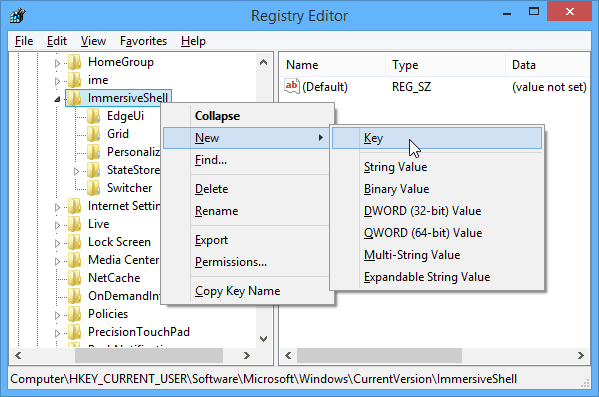
Luo nyt äskettäin luomassa käynnistysnäppäimessä uusi DWORD (32-bittinen) arvo.
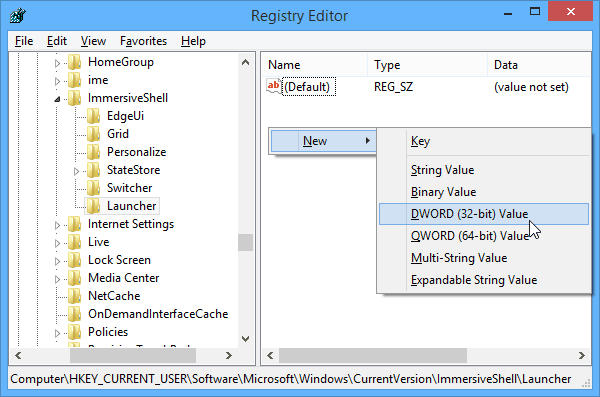
Nimeä se Launcher_ShowPowerButtonOnStartScreen ja aseta sen arvoksi “0”. Kun olet valmis, sen pitäisi näyttää samanlaiselta kuin seuraava kuvakaappaus.
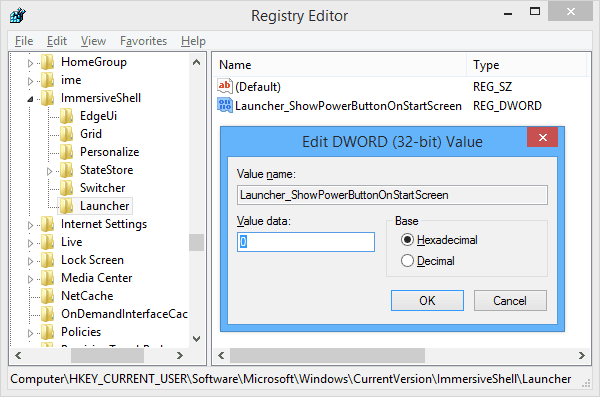
Sulje rekisteristä ja käynnistä tietokone uudelleen. Kun palaat takaisin, huomaa, että Käynnistä-näytössä ei ole enää virtapainiketta. Jos haluat laittaa sen takaisin, palaa vain samaan kohtaan ja vaihda Launcher_ShowPowerButtonOnStartScreen asetukseksi “1”.
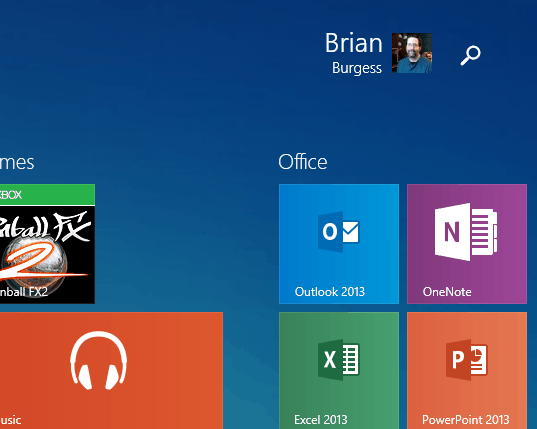
Jos olet käyttänyt Windows 8: ta pitkään, tiedät, että voit tehdä hakuja aloittamalla vain kyselyn kirjoittamisen Käynnistä-näytön katselun aikana. Tai voit aina lyödä Windows Key + S etsiä kaikkialta tai Windows-näppäin + F etsiä tiedostoja jne. Sen sijaan, että käydä läpi jokainen näppäimistöyhdistelmä, tutustu tässä kirjoituksessa meidän Windows 8 -pikanäppäinluettelo.
Tai jos olet uusi Windows 8.x, katso artikkeli uuden käyttöjärjestelmän sammuttamisesta: Sammuta, käynnistä uudelleen, lepotila tai lepotila Windows 8.
Mikä on virtapainikkeen ollessa kyseisessä paikassa Käynnistä-näytössä? Pidätkö siitä tai aiotko päästä eroon? Jätä kommentti alle ja kerro meille.



